QuickTime Player Açılamadığında Mac’te MP4 Nasıl Oynanır
Mükemmel bir gün, ya iyi bir kitap okumayı ya da güzel bir fincan kahve eşliğinde harika bir film izlemeyi içerebilir. Netflix’ten önce bu, QuickTime Player’ı kullanarak filmi izlemek için bir MP4 dosyası bulma ve indirme zorluğundan geçmek anlamına geliyordu.
MP4 videosu QuickTime tarafından açılmazsa ne olur? Eh, sorun zaman zaman oluyor. Bu yazıda, bunu nasıl düzelteceğinizi göstereceğiz.
Temel olarak MP4, filmleri ve video klipleri depolamak için yaygın olarak kullanılan bir multimedya dosya formatıdır. Bir MP4 dosyası yalnızca belirli uygulamalar aracılığıyla başlatılabilir. Mac’te MP4 dosyalarını oynatmak için en yaygın uygulamalardan biri QuickTime’dır. Apple’ın sahip olduğu ayrıntılı bir rehber Bu oynatıcının nasıl kullanılacağı hakkında.
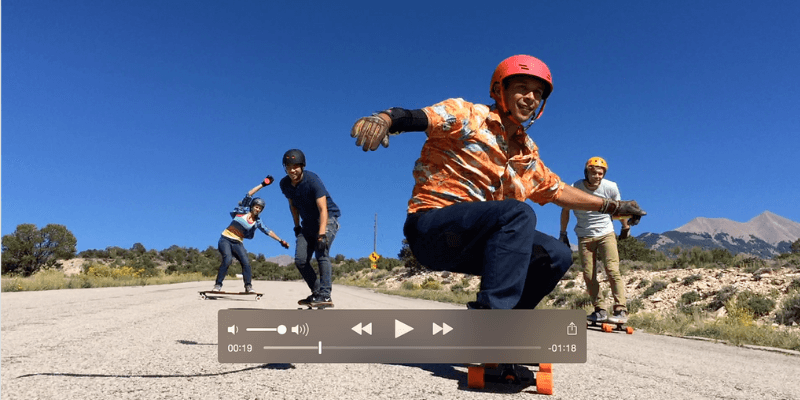
Içindekiler
QuickTime MP4 Çalmayacak mı?
Ne yazık ki, macOS için yerleşik video oynatıcı QuickTime sizi başarısızlığa uğratabilir! QuickTime, birçok ses ve video biçimiyle çalışsa da, QuickTime tarafından tanınmayabilecek belirli MP4 videoları vardır. Bunun nedeni genellikle MP4’ünüzün Quicktime’ın desteklemediği daha eski veya özel bir video biçiminde olmasıdır.
Quicktime olmadan Mac’te MP4 Nasıl Oynanır?
Aşağıda iki yöntemi paylaşıyorum. Hala çalışmıyorlarsa, okuyun en iyi Mac video oynatıcı daha fazla seçenek için kılavuz.
Yöntem 1: Üçüncü Taraf MP4 Video Oynatıcı Kullanın
Tavsiye ettiğim iyi bir üçüncü taraf oyuncu Elmedia. Ücretsiz bir sürümü ve bir Pro sürümü mevcuttur. Ancak, ücretsiz kullanıcılar yalnızca videoyu izleyebilir ve diğer tarayıcılara gidebilir. Ücretli kullanıcılar, oynatma geliştirmelerine erişebilir ve videoyu Youtube’dan kaydedebilir.
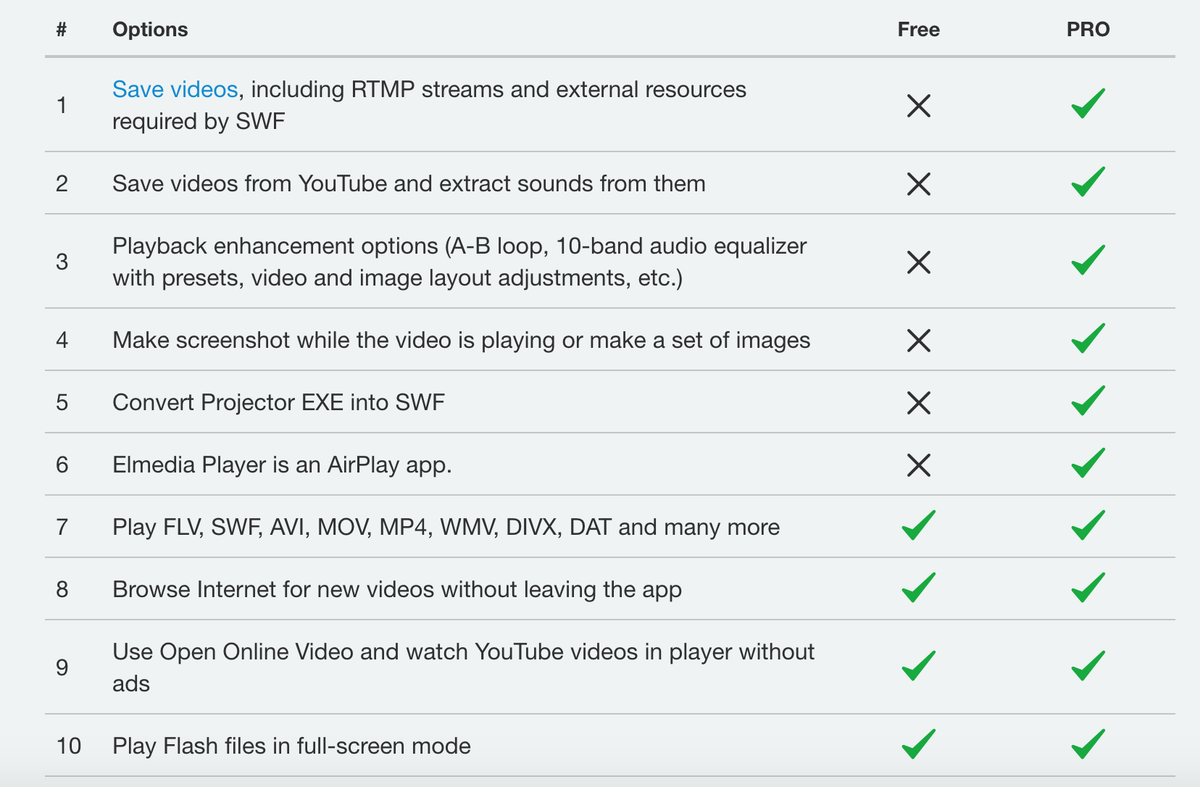
Alternatif olarak, varsa Setapp abonelik, oradan hiçbir ek ücret ödemeden alabilirsiniz.
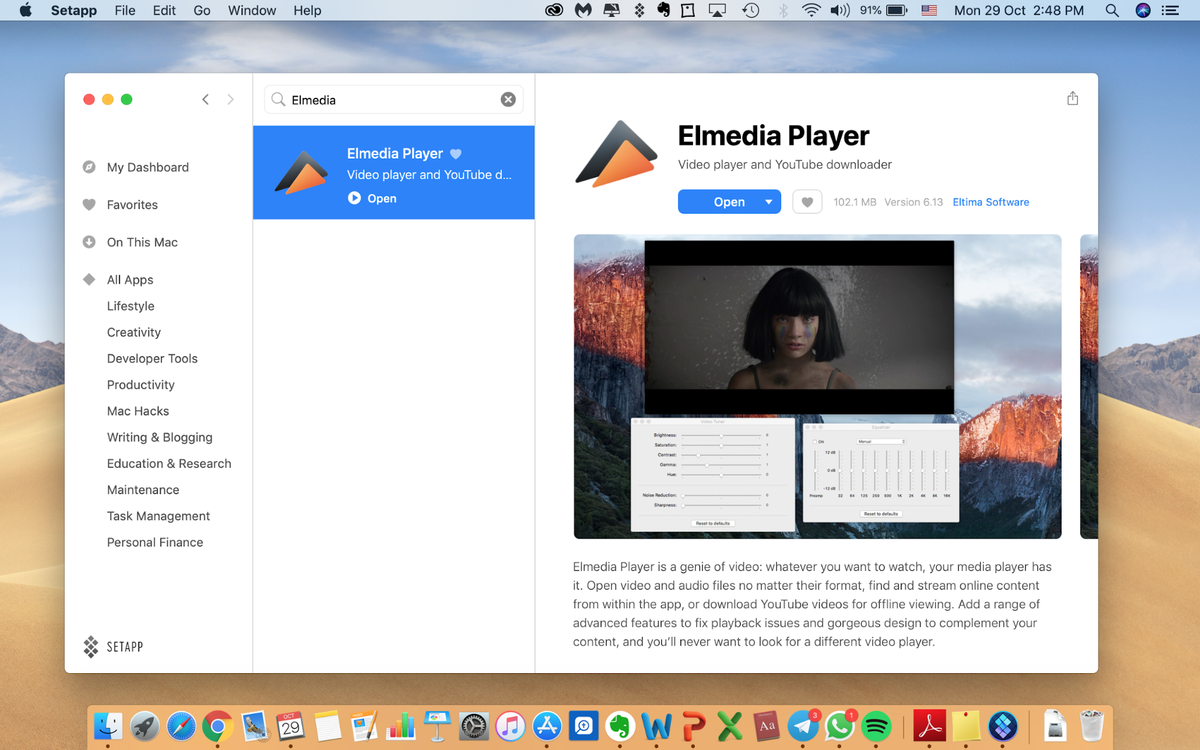
1 Adım: Elmedia’yı indirin ve bu video oynatıcı uygulamasını yüklemek için talimatları izleyin.
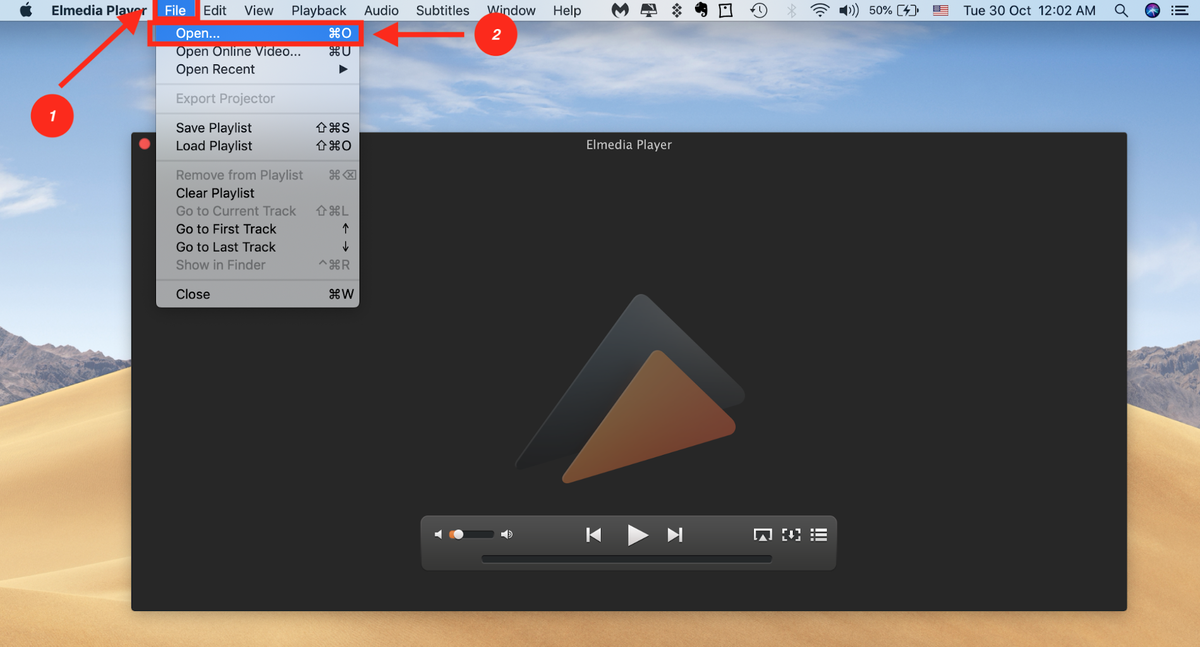
Adım 2: Uygulamayı başlatın, ardından Dosya ve Aç’ı tıklayın.
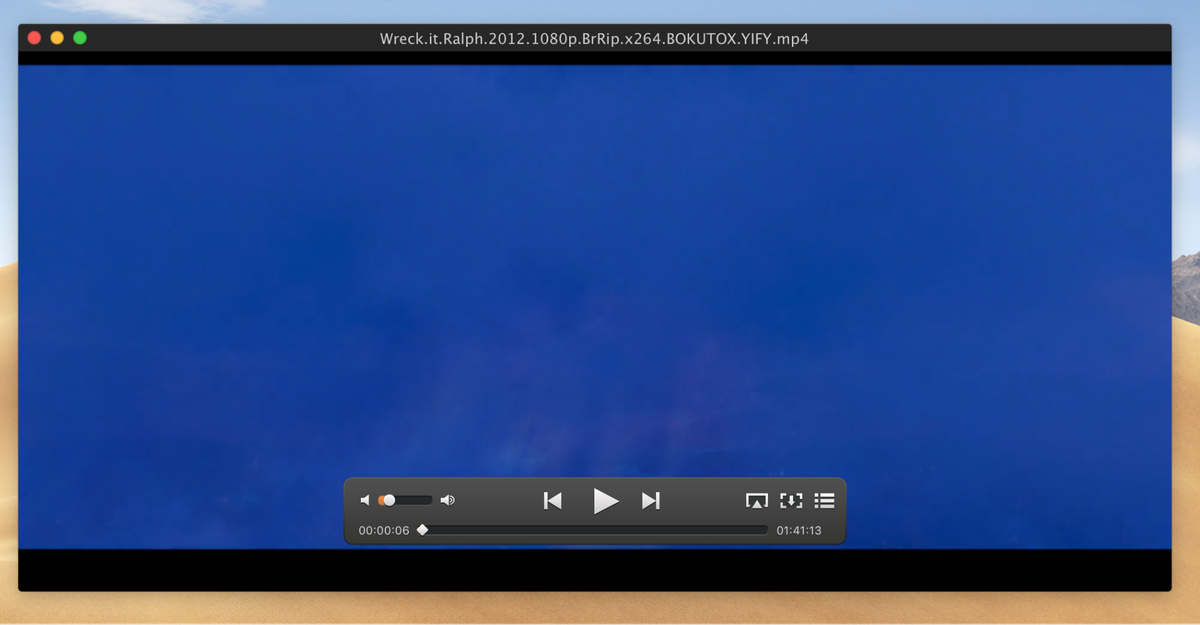
Adım 3: İndirmiş olduğunuz MP4 dosyasını seçin. Filminiz oynamaya başlayacak. Tek yapmanız gereken arkanıza yaslanmak, rahatlamak ve keyfini çıkarmak!
Yöntem 2: MP4’ü Oynanabilir Bir Biçime Dönüştürün
Alternatif olarak, dosyanızı Quicktime’ın kesinlikle tanıyacağı oynanabilir bir biçime dönüştürebilirsiniz. Bunun için harika bir seçenek Wondershare UniConverter. Ücretli bir uygulama olmasına rağmen, size uygun olup olmadığını test etmeniz için ücretsiz deneme sürümü mevcuttur.
Adım 1: Bu yazılımı indirin ve Mac’inize yükleyin.
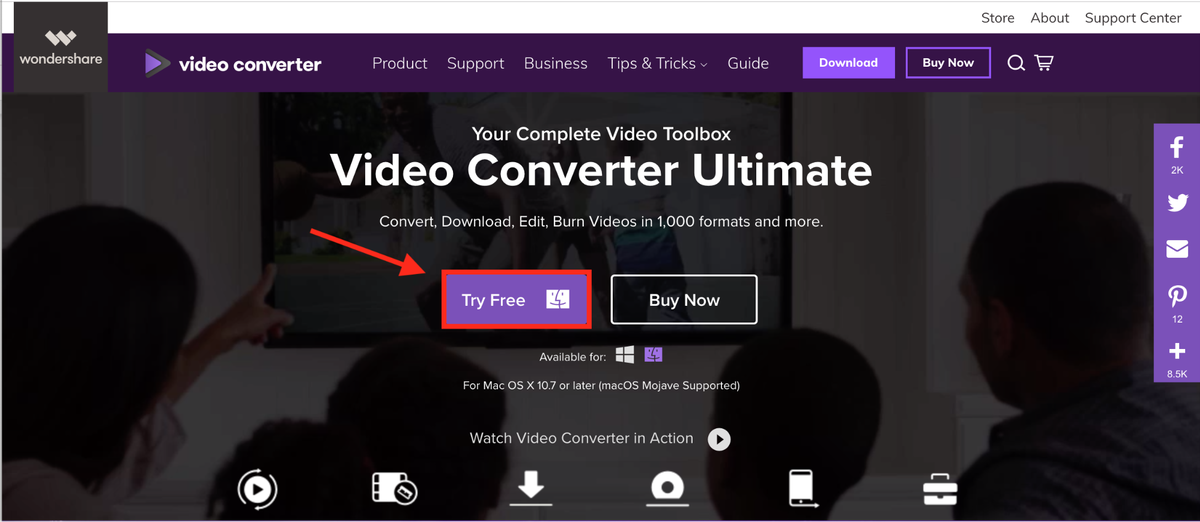
Ara sıra yapılan film dönüşümünden daha sık ihtiyaç duyacağınızı düşünüyorsanız, uygulamayı satın almayı düşünebilirsiniz.
Adım 2: Yazılımı başlatın, ana arayüzüne yönlendirileceksiniz. Tıklamak Dosya Ekle ve dönüştürmek istediğiniz dosyayı seçin.
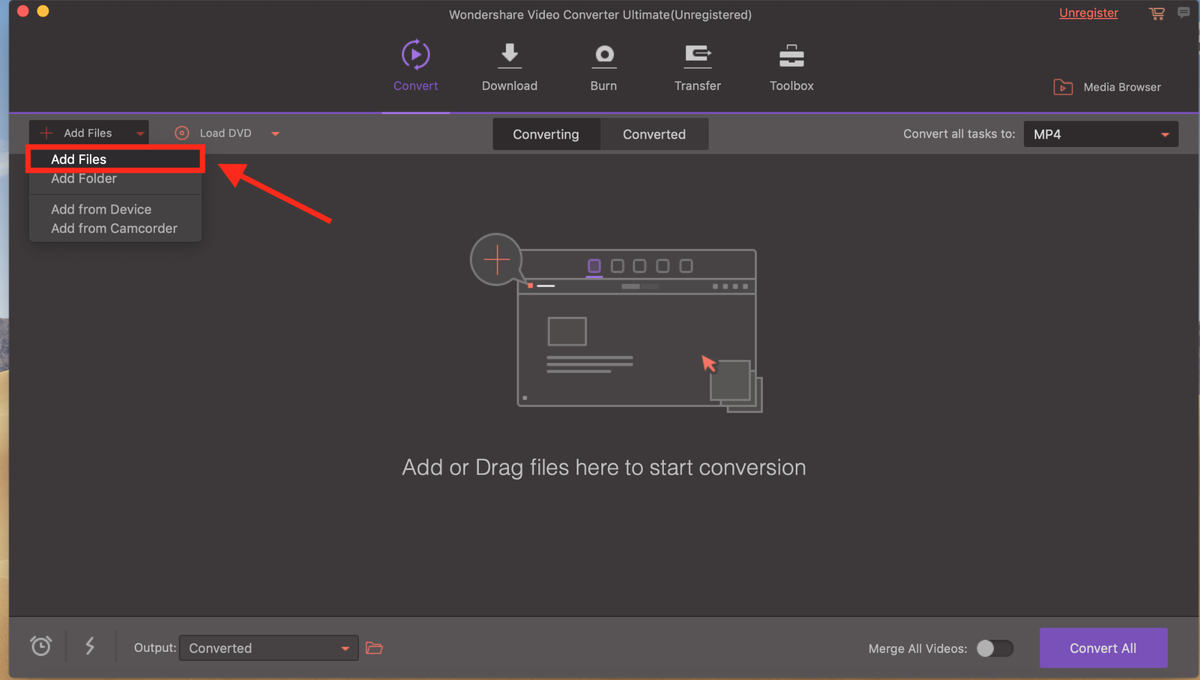
Adım 3: İstediğiniz dosya biçimine dönüştürün. Aşağı ok simgesine tıklayın ve ardından dönüştürmek istediğiniz dosya türünü seçin.
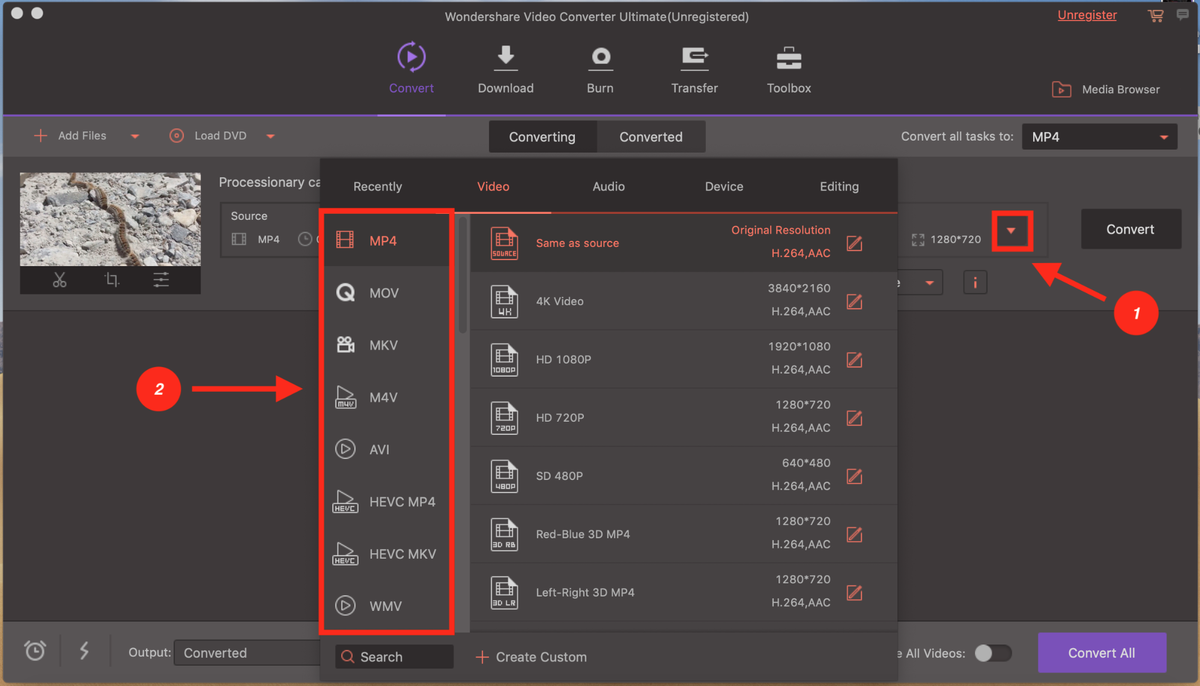
Adım 4: Sonunda, vur dönüştürmek ve gitmeye hazırsın. Bir dizi izliyorsanız, hepsini yükleyebilir ve uygun olanı kullanabilirsiniz. Hepsini dönüştür Tüm dosyaları aynı anda dönüştürme özelliği.
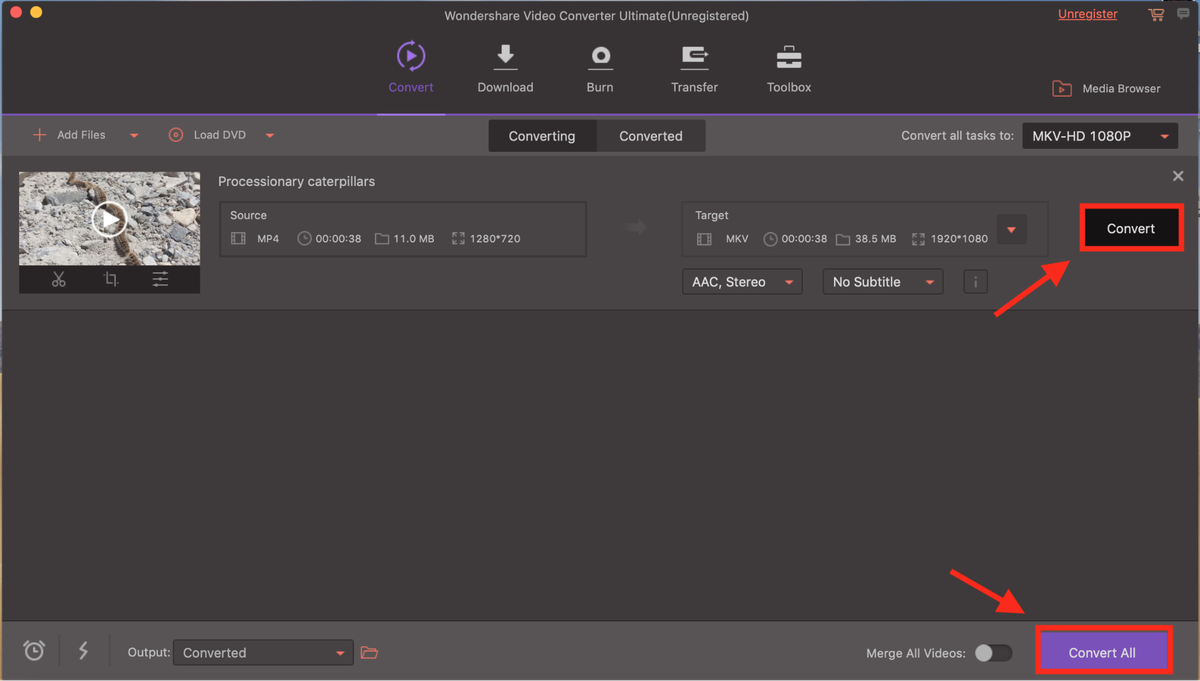
Ayrıca yazımızın tamamını okuyabilirsiniz. Wondershare UniConverter incelemesi daha fazla bilgi için.
Tamam, hepsi bu. Umarım, bu sizin için yararlı olmuştur. Aşağıda yorum yapmaktan ve geri bildirimde bulunmaktan çekinmeyin. Mac’te desteklenmeyen MP4 dosyalarını açmak için başka bir yöntem biliyorsanız, yorum da bırakın.
Ayrıca oku
- SD Hafıza Kartı Hataları Nasıl Onarılır: En İyi Kılavuz
- Facebook’tan Tüm Fotoğraflar Nasıl İndirilir
- iPhone veya iPad’inizde Ekran Kaydı Nasıl Yapılır?
- Mac’te “Sistem Verileri” Deposu Nasıl Temizlenir
- İkizler Fotoğrafları ile iPhone’da Yinelenen Fotoğraflar Nasıl Kaldırılır
- İPad’de Çöp Kutusunu Boşaltma veya Silinmiş Öğeleri Alma
En son makaleler